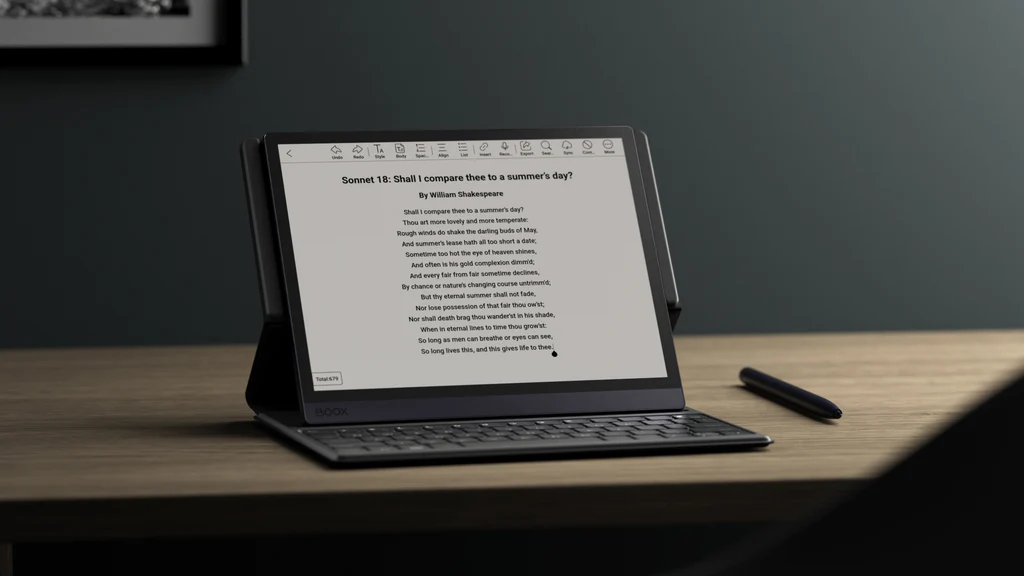
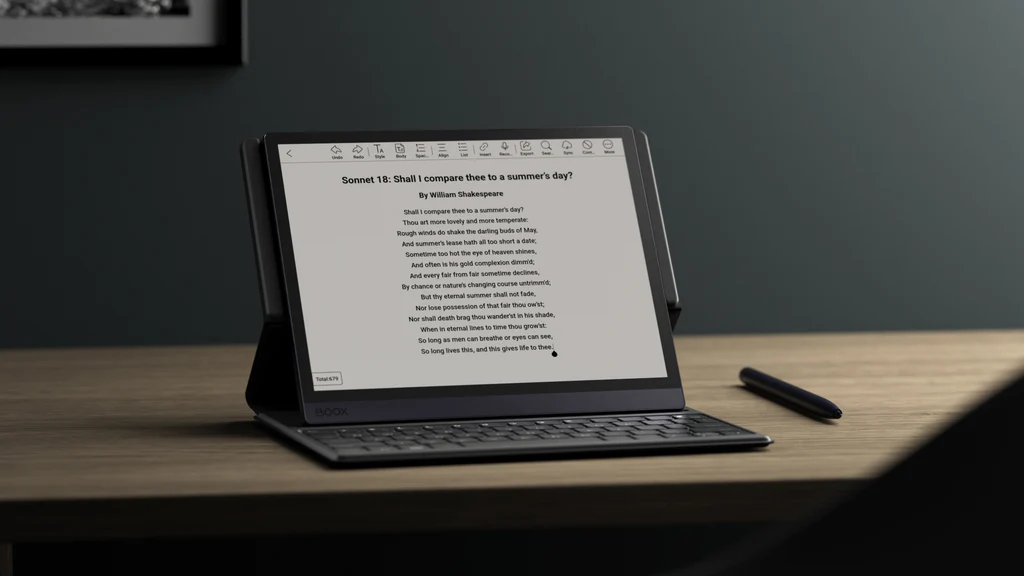
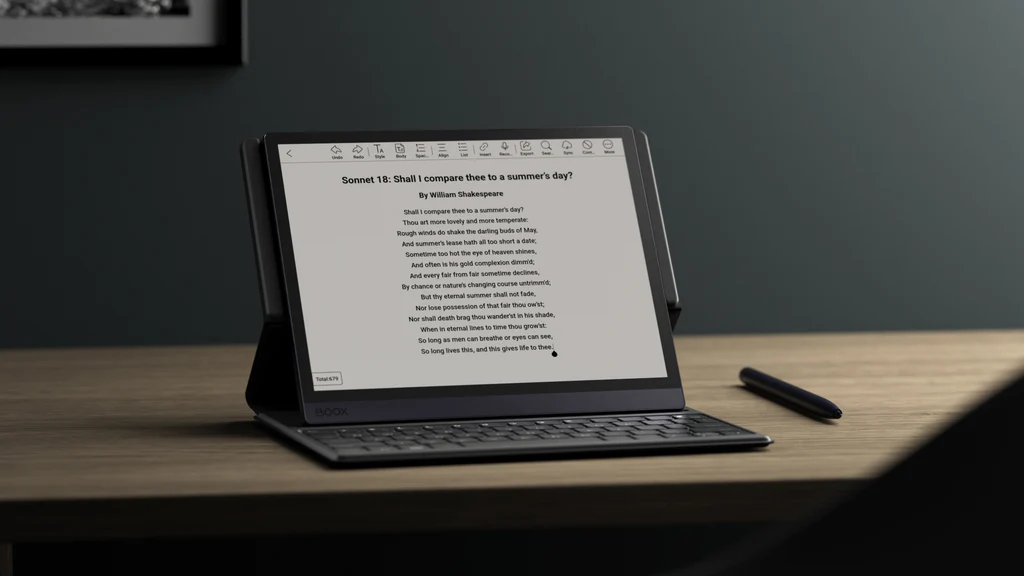
Bilindiği üzere BOOX Notlar uygulamasında metin notları oluşturmanın yolu not defterinde bulunan “![]() ” aracından geçiyordu. Bu özellik hala kullanılabilmekle birlikte, BOOX V3.3.2 güncellemesiyle BOOX Notlar uygulamasında metin notları oluşturmak daha kolay ve işlevsel hale geldi. Bu yazımızda BOOX V3.3.2 ile gelen yeni özelliği, metin panelini inceleyeceğiz.
” aracından geçiyordu. Bu özellik hala kullanılabilmekle birlikte, BOOX V3.3.2 güncellemesiyle BOOX Notlar uygulamasında metin notları oluşturmak daha kolay ve işlevsel hale geldi. Bu yazımızda BOOX V3.3.2 ile gelen yeni özelliği, metin panelini inceleyeceğiz.
BOOX V3.3.2 güncellemesiyle birlikte yeni bir not defteri oluştururken karşılaştığımız ekran değişti. Artık “el yazısı” ya da “metin” tercihi yaptığımız bir panelle karşılaşıyoruz. Hem “el yazısı” hem de “metin” seçeneğinde bizi farklı şablonlar karşılıyor. Böylece not defterimizi oluşturmadan önce şablon seçimi yapabiliyoruz. “Ayarlar” menüsünden şablonumuza dair ayarlamaları gerçekleştirebiliyoruz. El yazısı mı yoksa metin notları mı? Sizin tercihiniz hangisi?
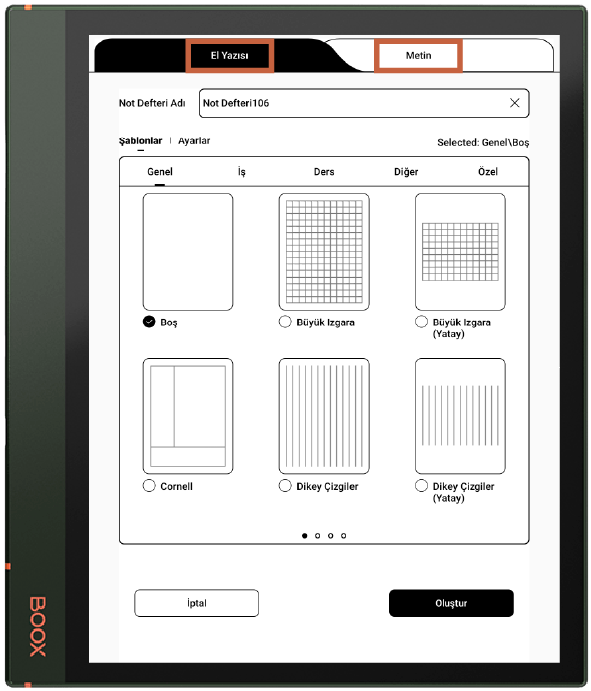
Üst sekmeden “Metin” seçimi yaptık, yeni not defterimizi adlandırdık ve kullanacağımız şablonu seçtik. Peki metin notlarında neler yapabiliriz?
Ekran klavyesiyle ya da BOOX cihazımıza bağladığımız harici bir klavyeyle not defterimize yazdıklarımızı üst menüyü kullanarak düzenleyebiliriz. Dilediğimiz fontu seçebilir, yazdıklarımızı boyutlandırıp hizalayabiliriz. Satır aralığı ayarı, madde işaretleri kullanımı gibi özelliklerle görünümü özelleştirebiliriz.
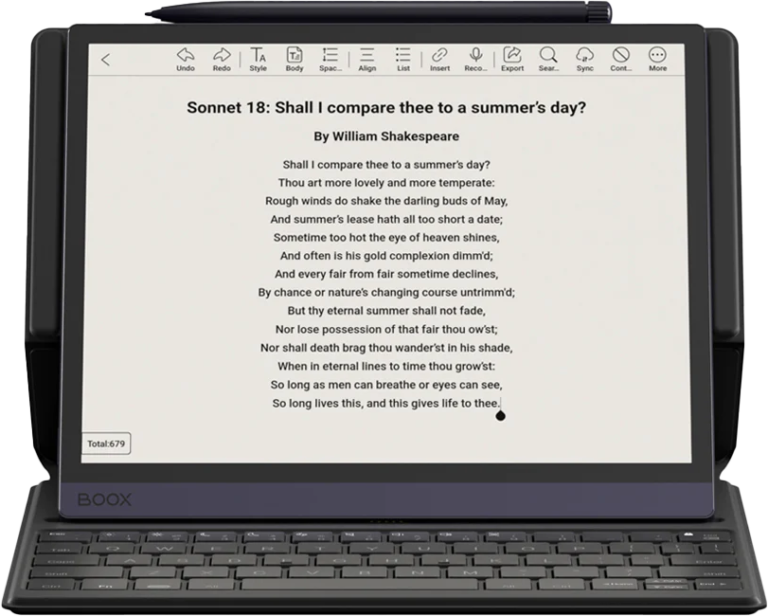
BONUS: BOOX cihazımızda bulanan fontlara ek olarak cihazımıza yeni fontlar ekleyebileceğimizi biliyor muydunuz? Detayları görmek için “BOOX’a Yazı Tipi Nasıl eklenir?” başlıklı blog yazımızı ziyaret edebilirsiniz.
Metin sekmesindeki şablonlardan “To-do List” şablonunu seçtikten sonra, listeyi kendimizce düzenleyip ilerlememizi takip edebiliriz. Tamamladığımız her iş için kutucuğa bir kez dokunmamız yeterli! Dilerseniz bunu şablon seçmeden, mevcut metniniz üzerinden de gerçekleştirebilirsiniz. Üst menüden “Liste” seçeneğine dokunmanız, işaretleyebileceğiniz kutucuklar eklemek için yeterli olacaktır.
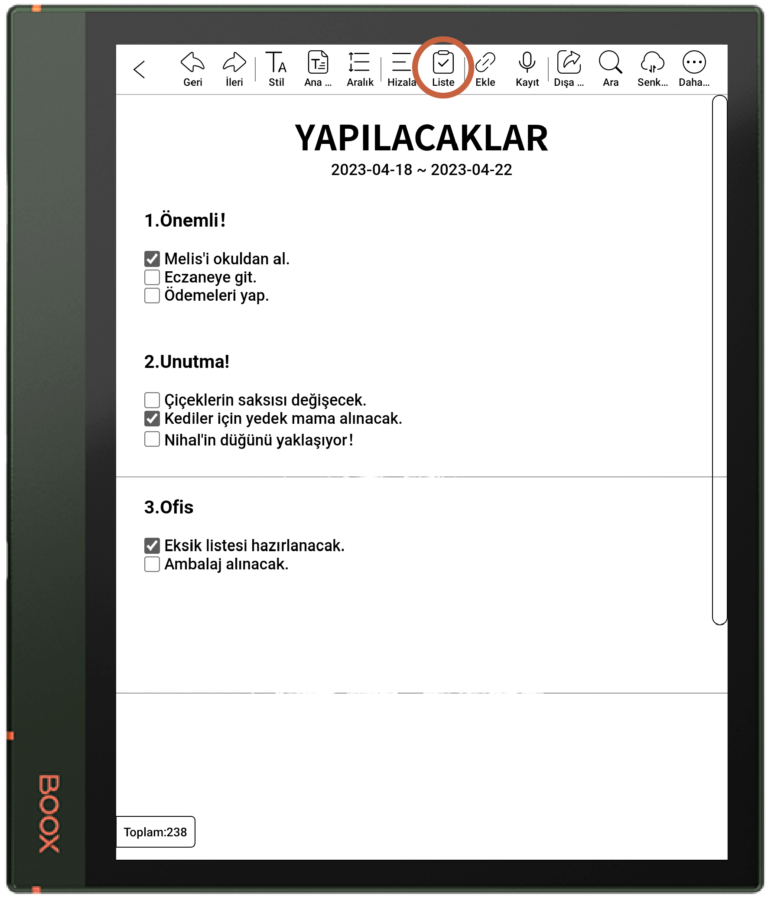
Bir metin notu oluştururken aynı zamanda kaydediciyi açabilir, yazarken kaçırdıklarımızı dinlerken yakalayabiliriz! Üst menüden “Kayıt” butonuna dokunarak kaydetmeye başlayabilirsiniz!
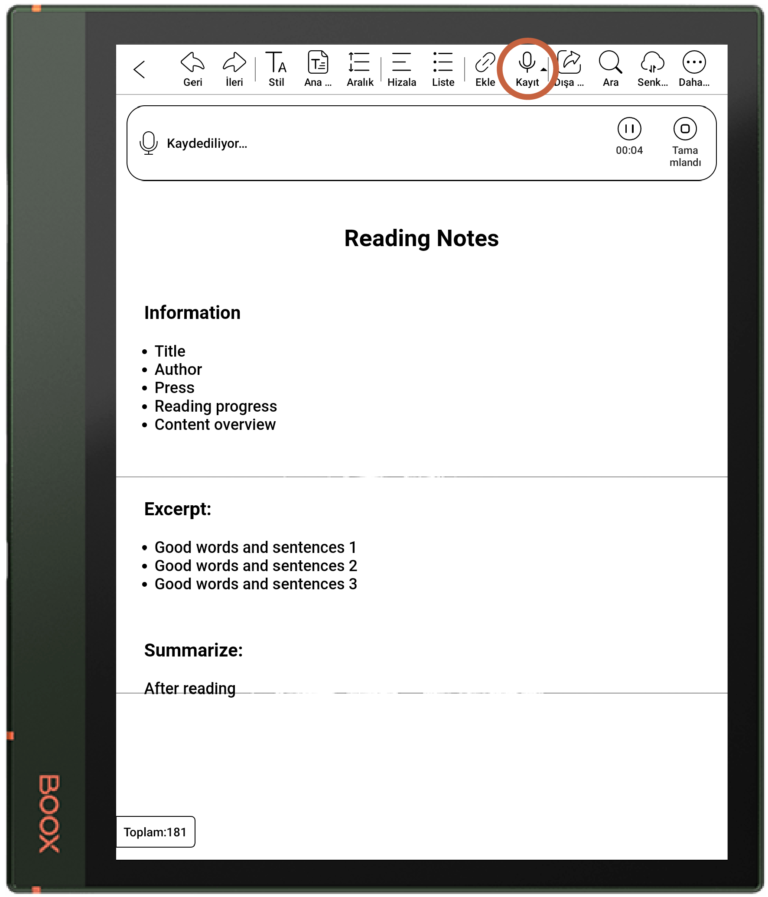
V3.3.2 güncellemesiyle metin notları NeoReader’da da bizimle. NeoReader uygulamasında okuma yaparken Bölünmüş Görünüm>Metin Notları yolunu izleyerek metin notu oluşturabilirsiniz.
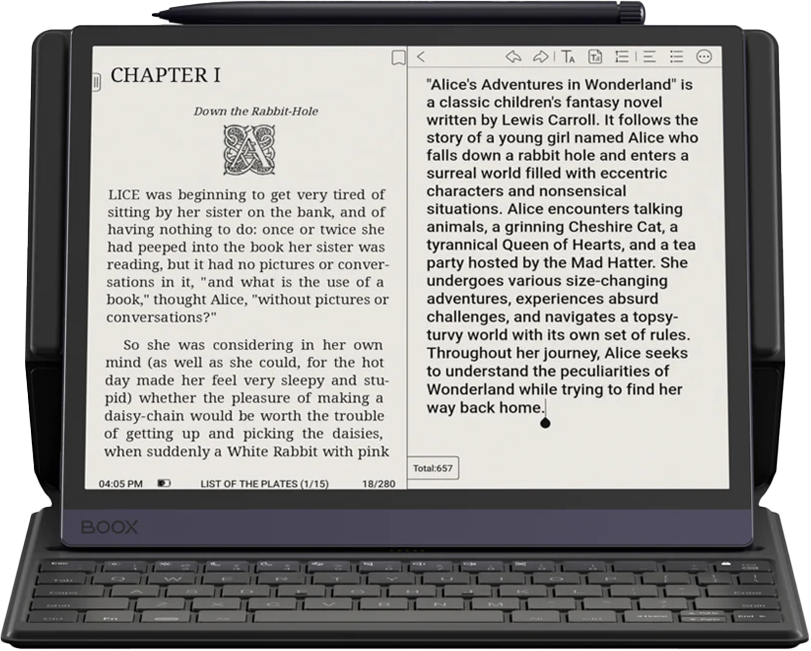
BONUS: V3.3.2 ile gelen diğer özellikleri keşfetmek için “BOOX V3.3.2 Yeniliklerini Keşfedin!” başlıklı yazımızı ziyaret edebilirsiniz.